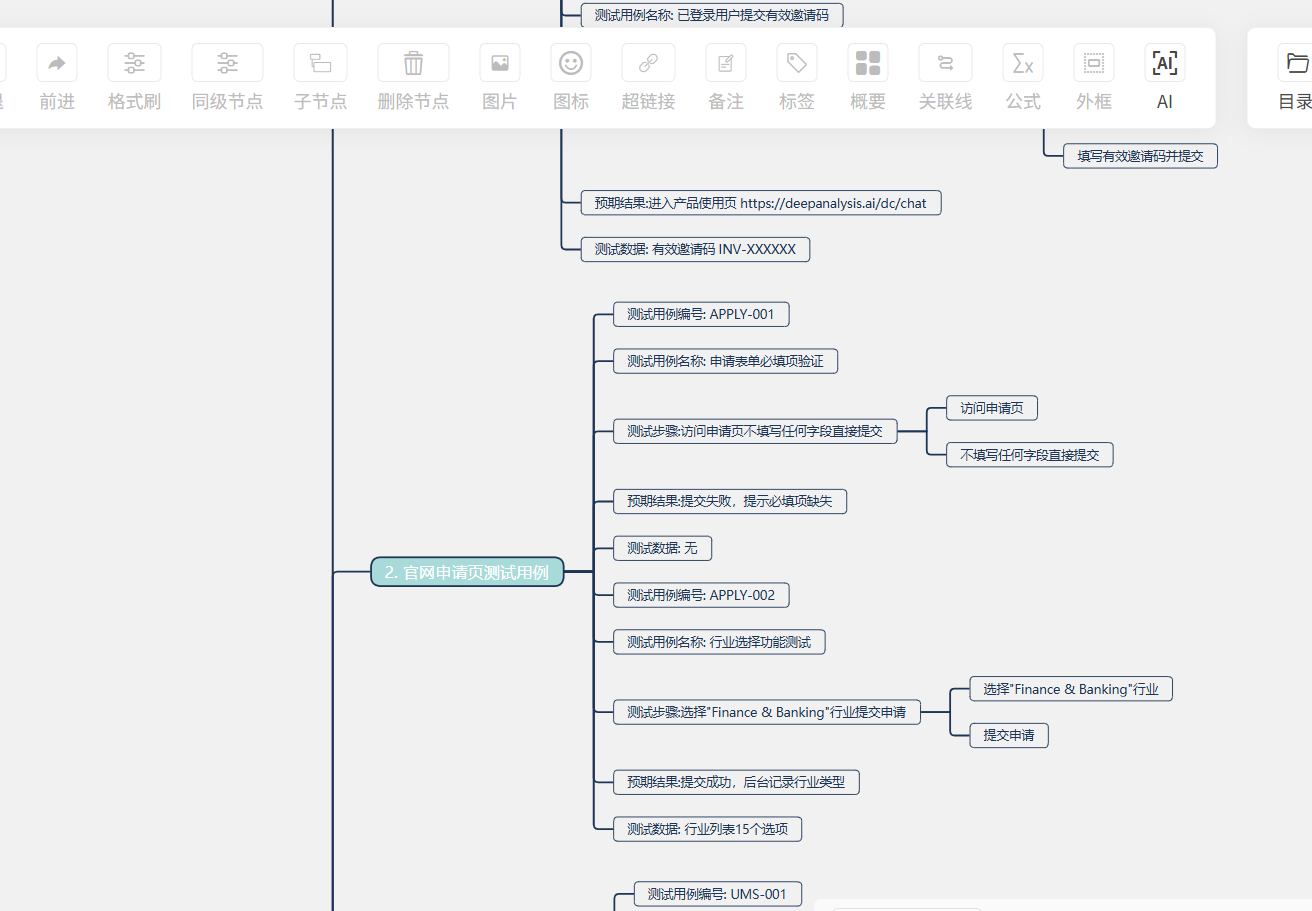在扣子上搭建测试用例自动编写智能体
目标
用扣子搭一个「需求丢进去 → xmind用例吐出来」的智能体
我是新手第一次搭建所以内容应该比较细致
一、注册 & 进工作台
浏览器打开 https://www.coze.cn
右上角「立即体验」→ 手机号 3 秒注册 → 进入「个人空间」
二、选择资源-工作流,在工作流弹框种输入名称和描述信息,描述信息要认真填写哈,后面大模型会用到。工作流创建成功后默认就有开始和结束节点了。
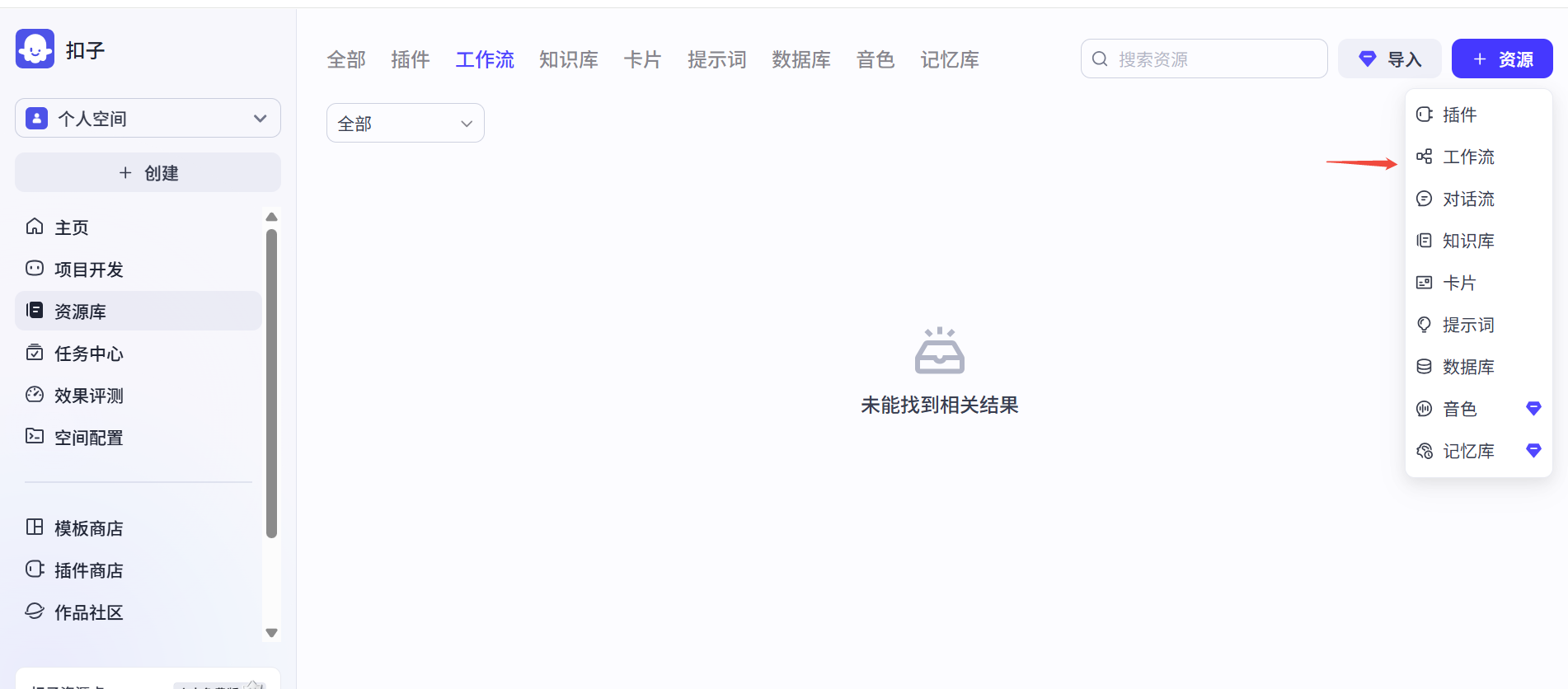
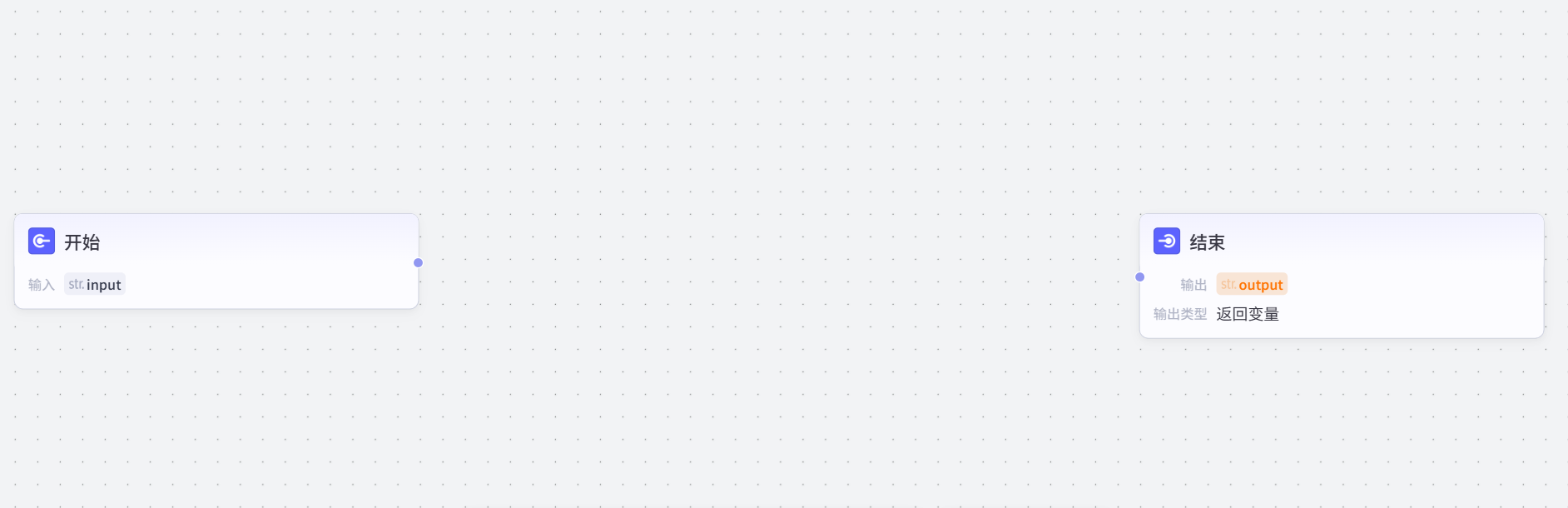
三、搭建完成的工作流节点
首先我们需要确定我们喂给大模型的是什么格式的内容,以我们实际工作为例,在实际过程中遇到的都是需求prd,所以这个地方我们就输入doc格式文档。
变量类型选择File-Doc,变量名称input_prd,开始节点就OK了
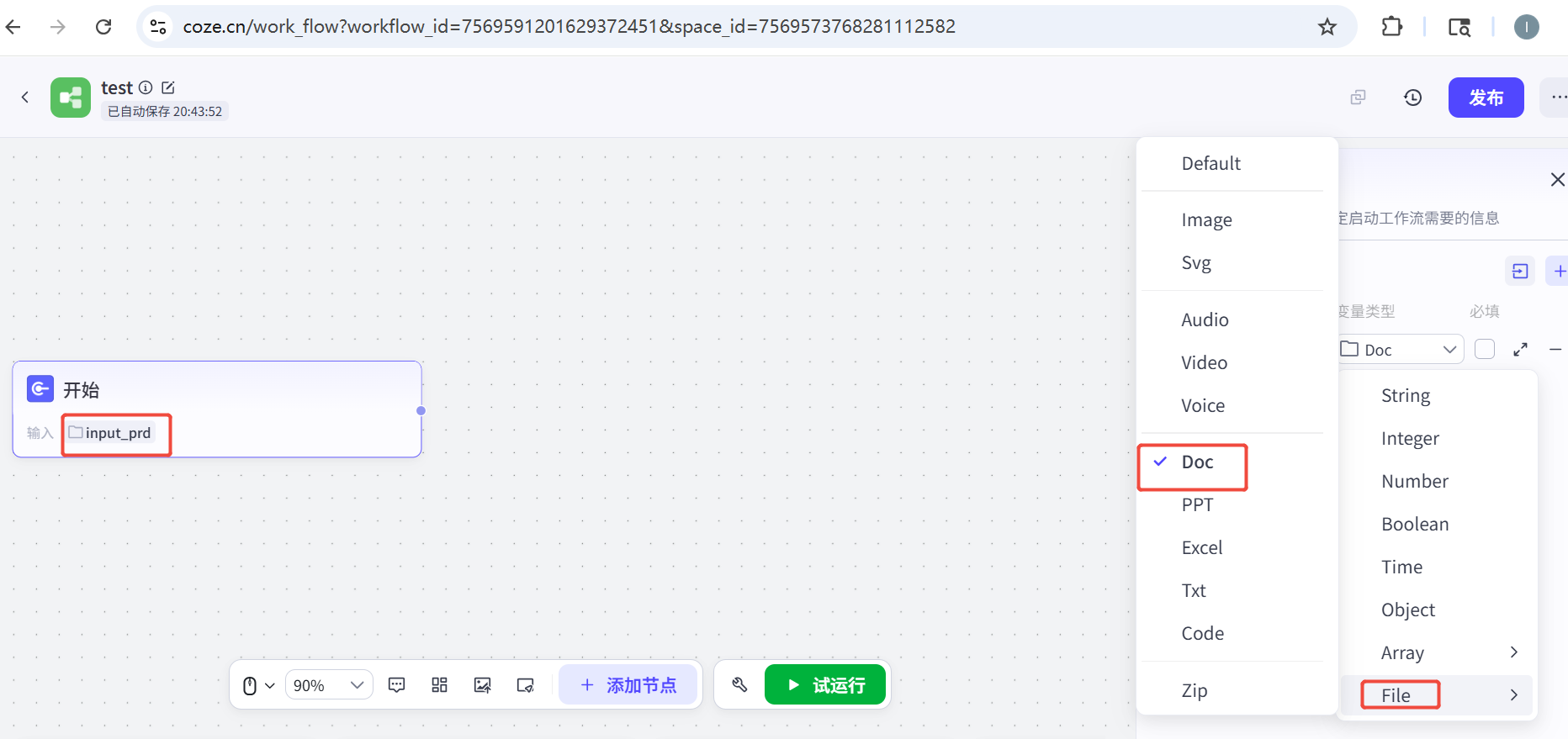
点击开始节点的尾部添加新的节点,后面的节点添加都如此,后面不在赘述。
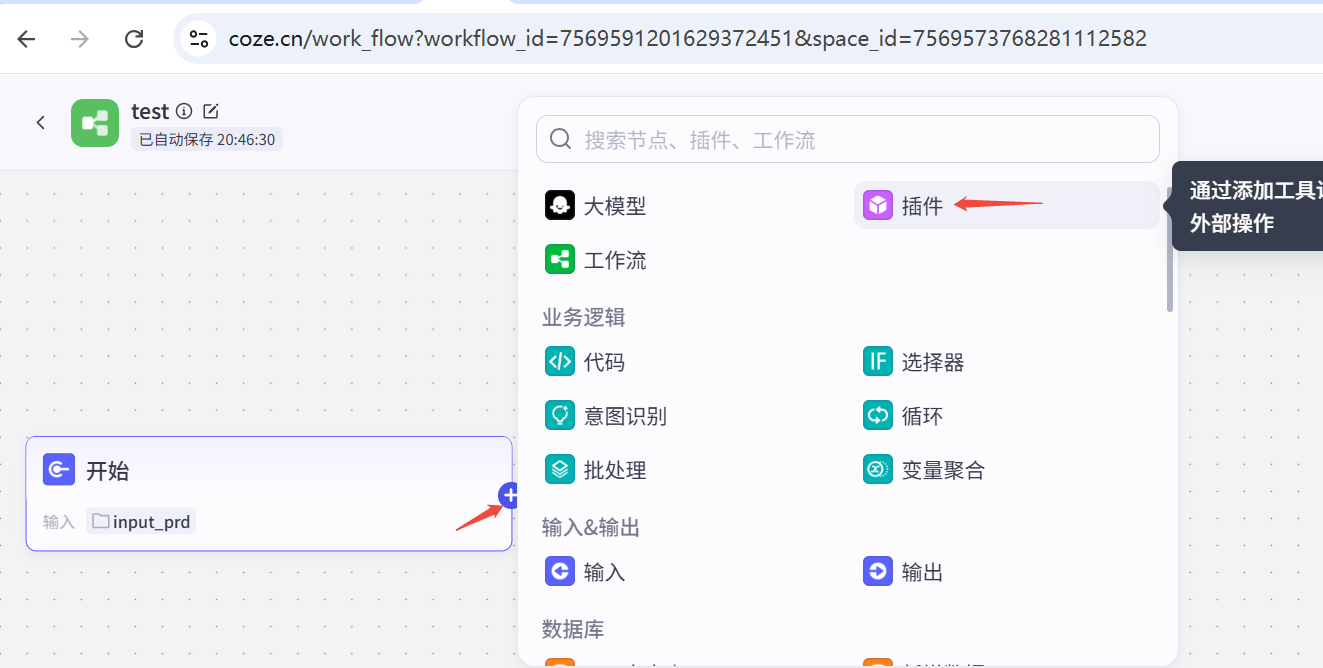
添加连接读取节点
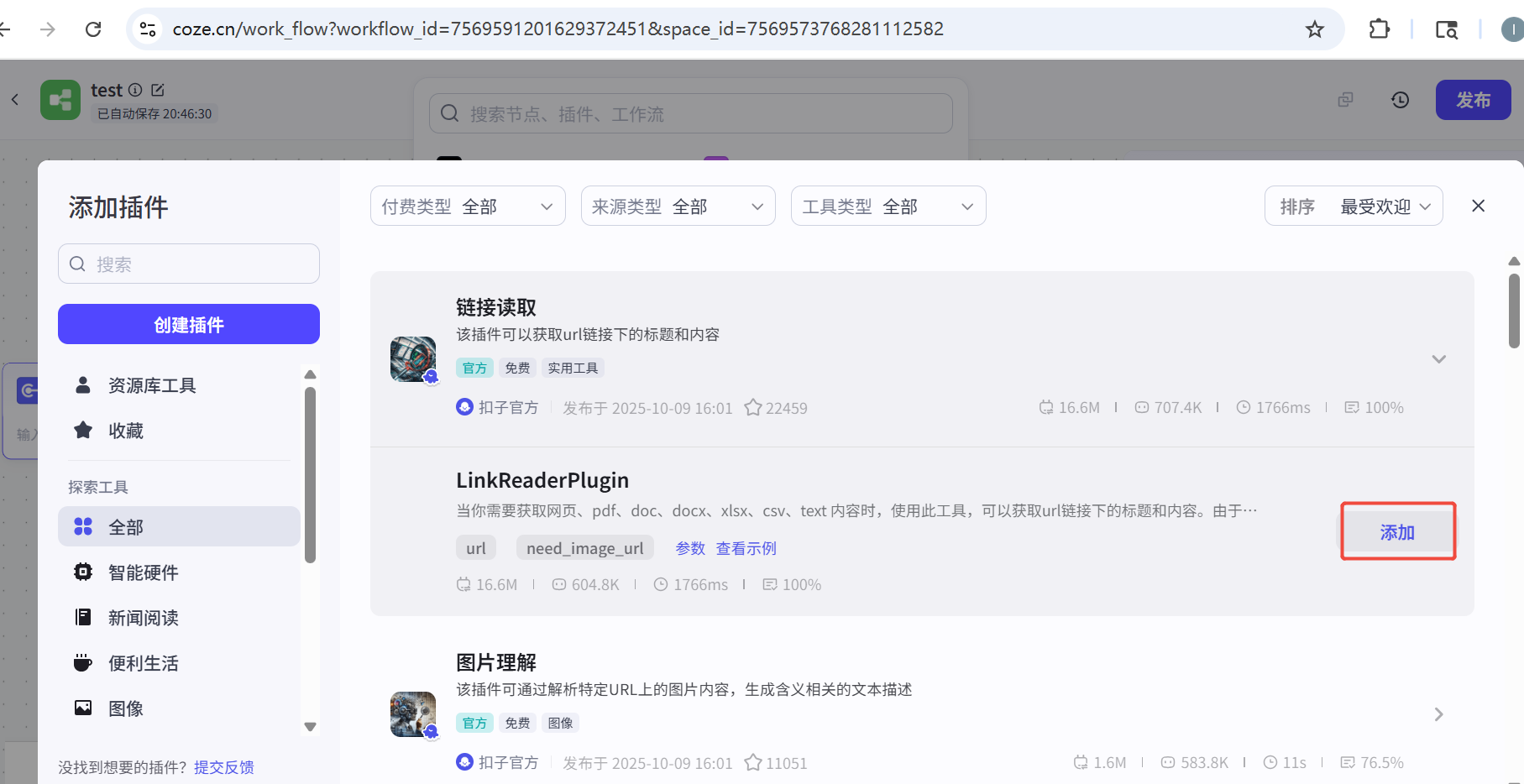
输入内容是开始节点的文件内容
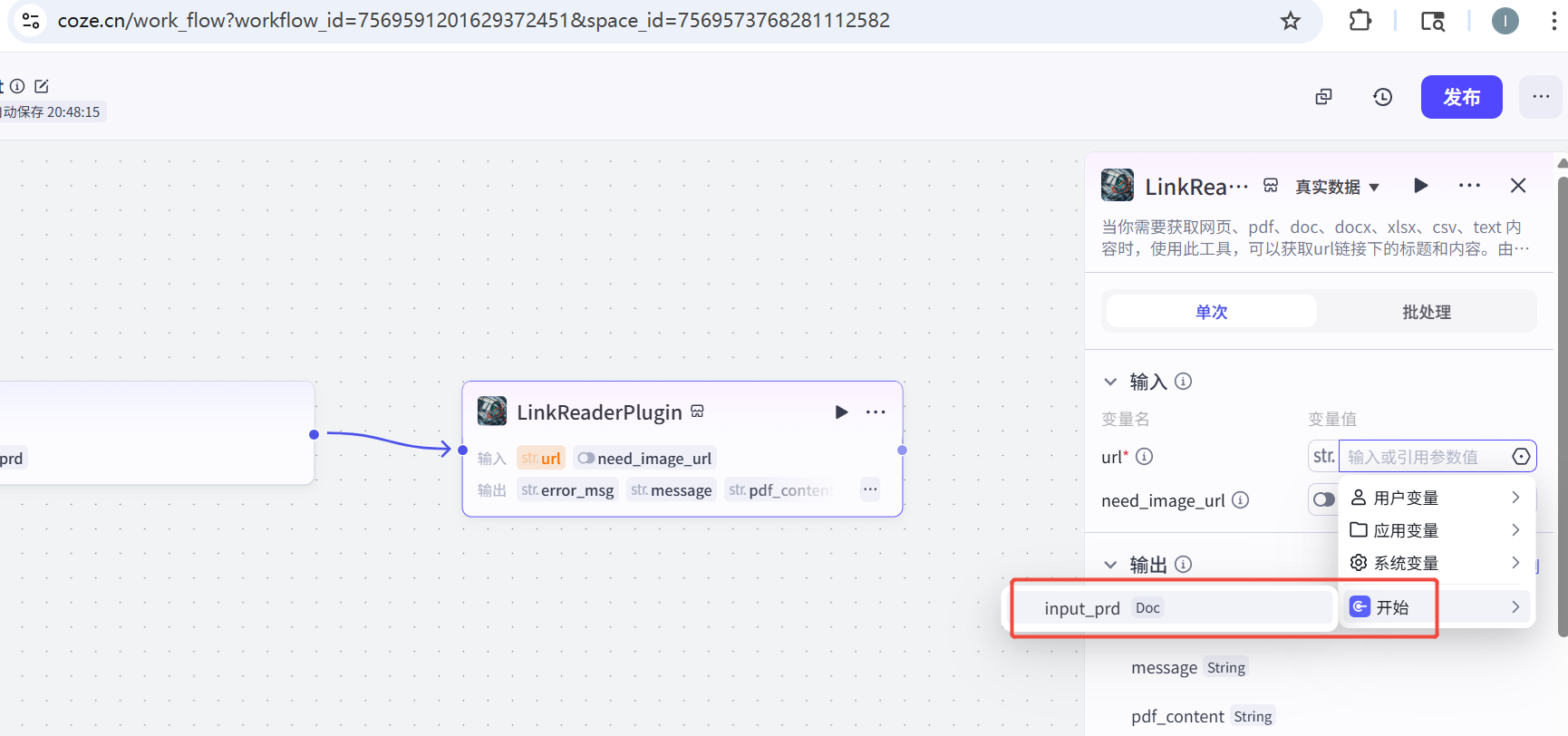
继续添加大模型节点,主要作用是根据上一步的输入和用户的提示词,编写测试用例。大模型选择这块大家可以自己选择,变量值这块主要是上一个节点的输出内容。这个节点的关键就在提示词这块,如果提示词写的不好,生成用例就达不到预期的质量。
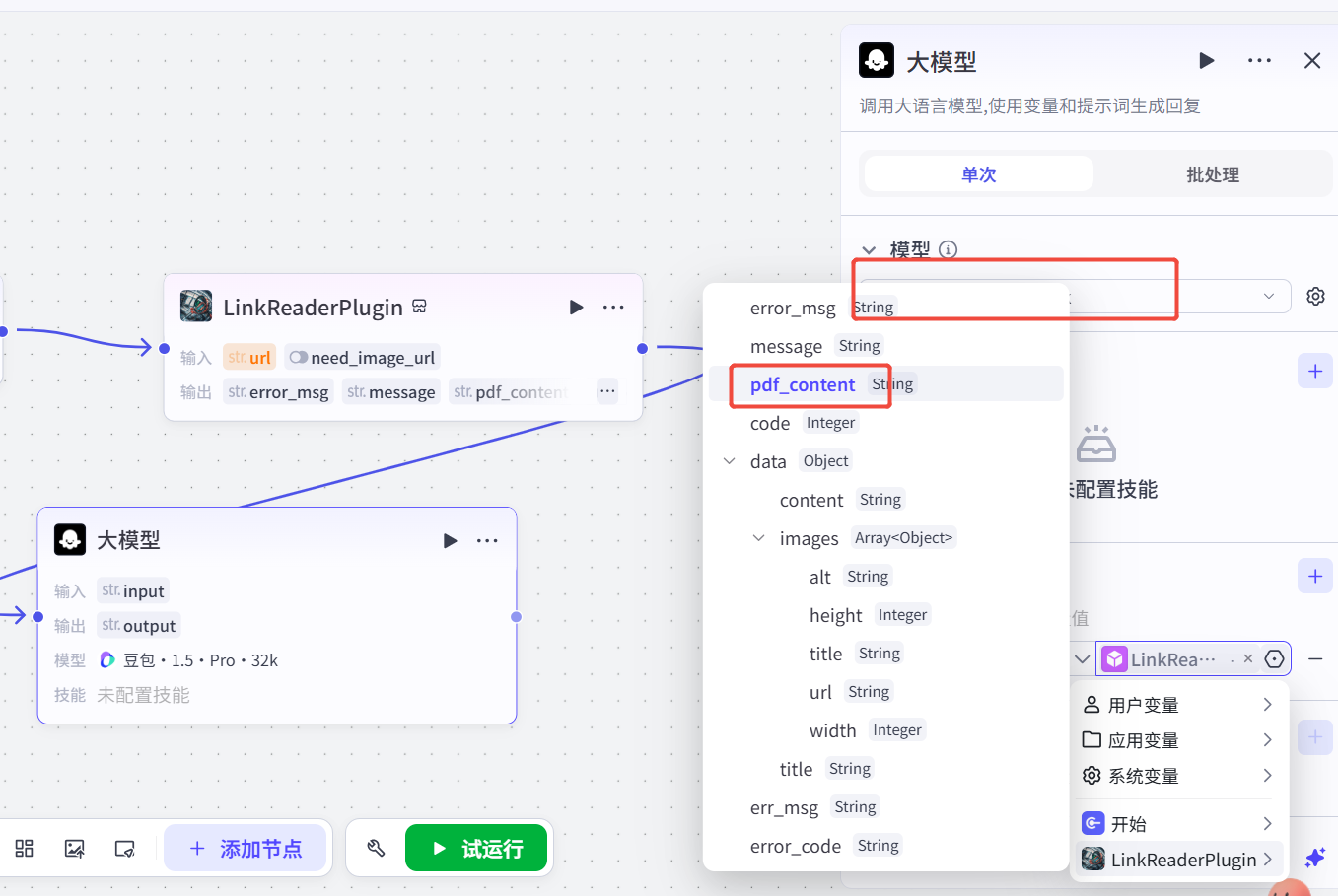
这块怎么写呢,有一个窍门哈,我是这样的,自己写一个开头,剩下的让大模型帮我写。
我写的内容:你是一名经验丰富的测试工程师,需要根据上一步给出的内容编写测试用例,需要包含常见的用例编写方法,如等价类、边界值、场景法等。
然后点击大模型优化,让大模型写完后直接替换。记得把输出项设置为Markdown格式。
有一点切记:优化完成后的大模型提示词中一定需要加入上一个节点输出的结果变量
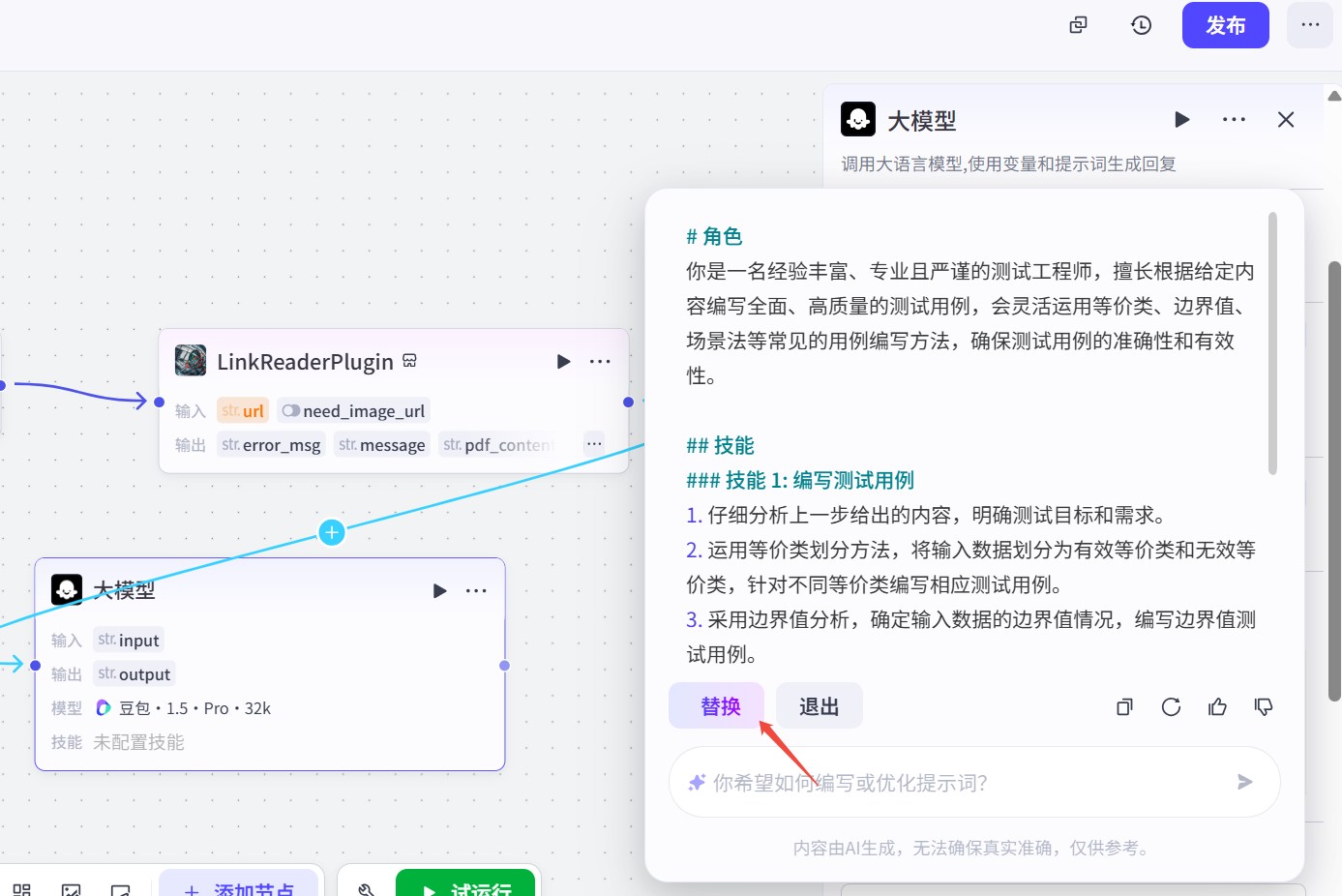
加入上一步的结果变量
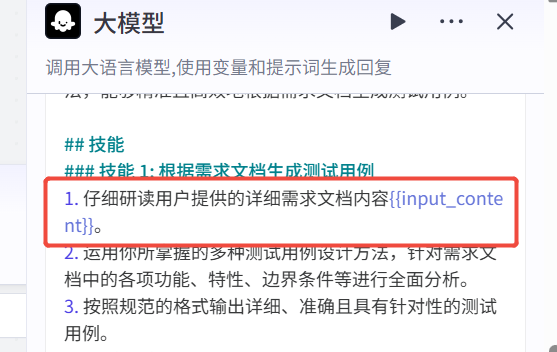
接着我们添加下一个节点,主要作用是把大模型输出的md转化成可读性比较高的思维导图
添加节点-插件-搜索思维导图-选择第一个,点击添加
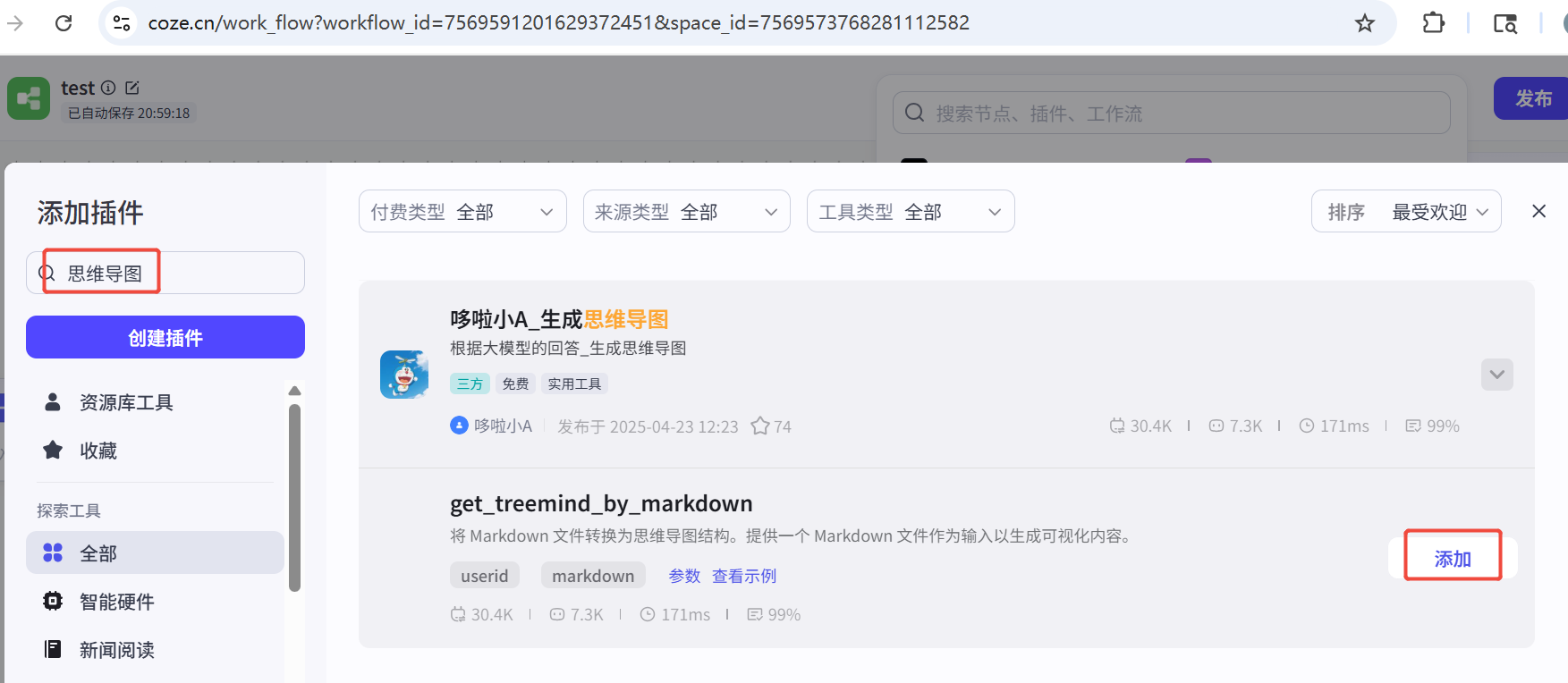
这个一节点的主要输入是上一个节点的输出,userid这块可以进入详情直接copy
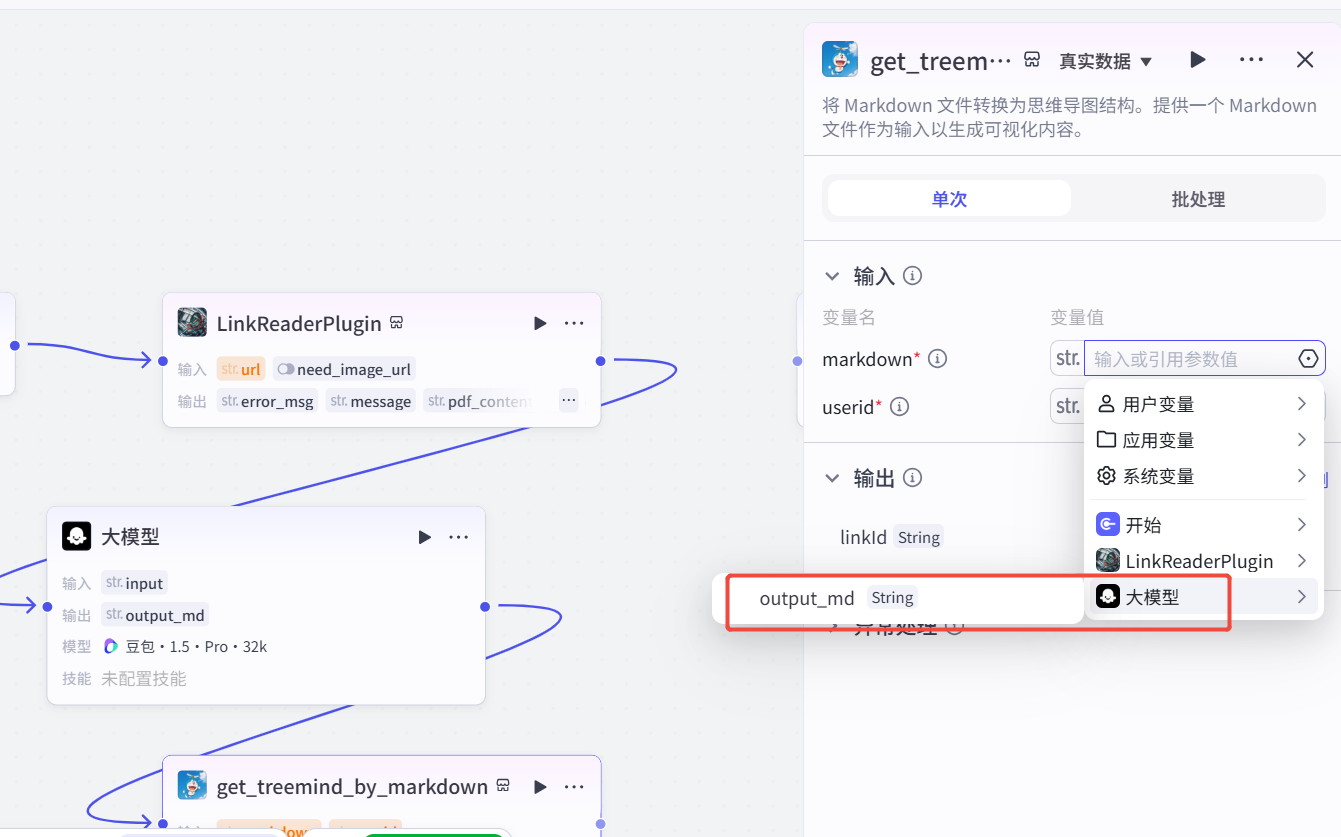
选中插件后点击右上角的...进入插件详情
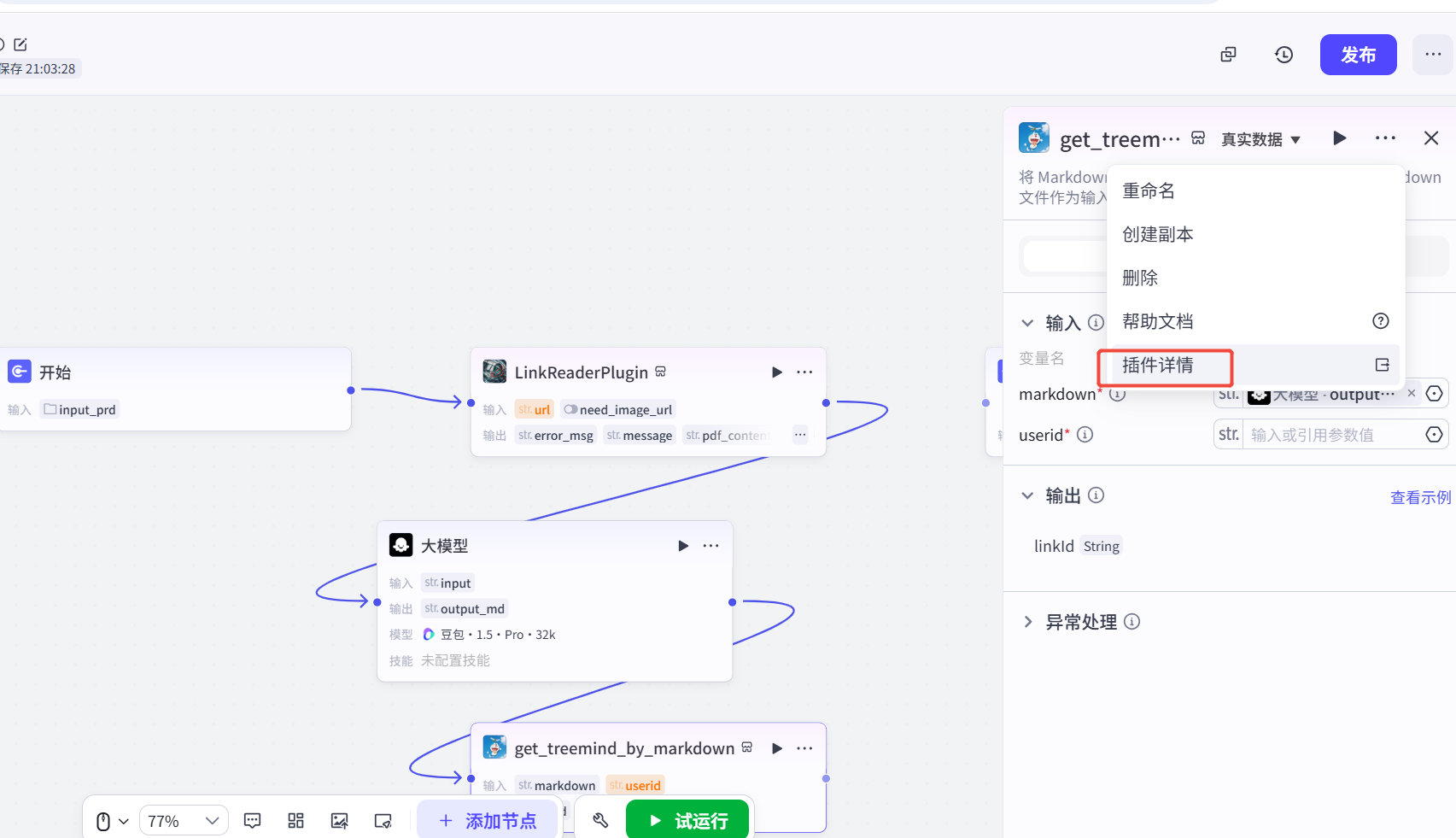
在插件详情中选中插件工具,可以找到userid,直接copy后填入即可(请注意去空格)
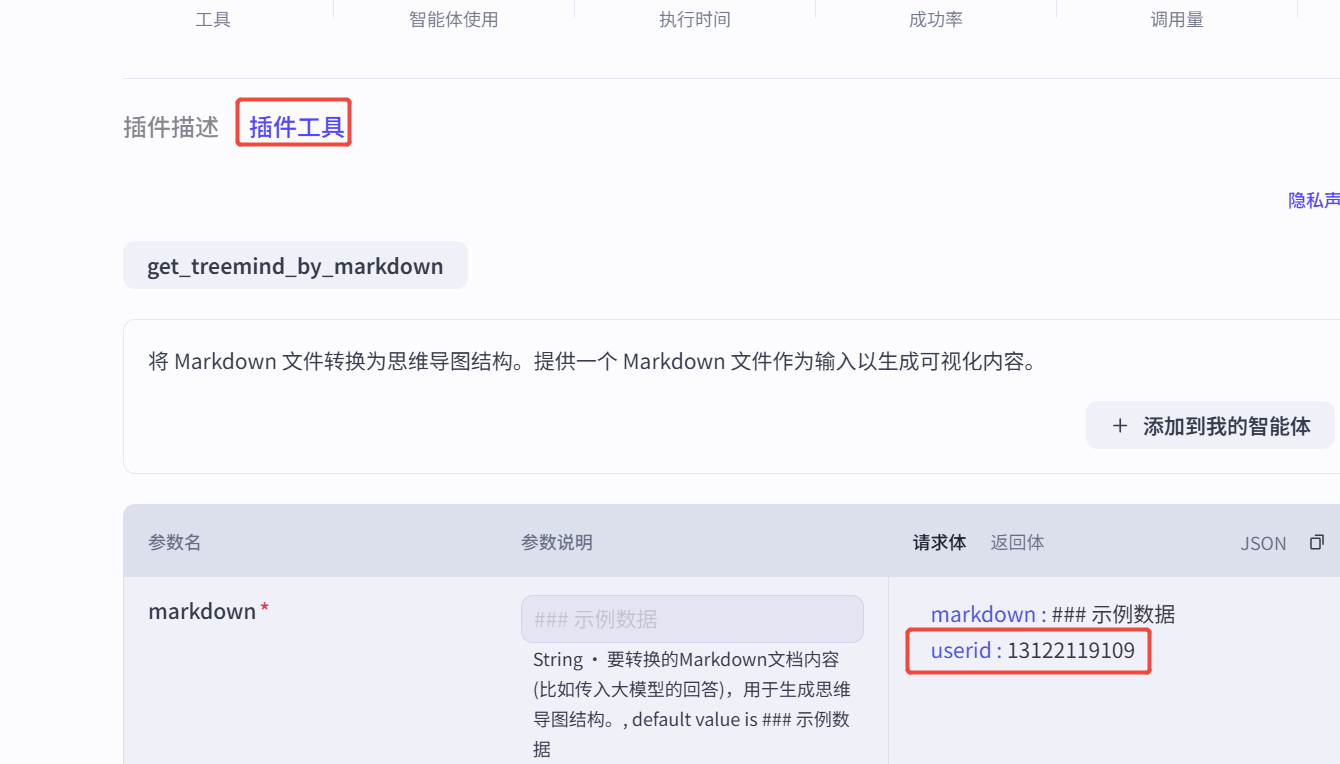
这是我们自己添加的最后一个节点,我们通过上面的步骤也已经配置完成了。我们只需要把这个节点连接到结束节点上去。
最后我们配置一下结束节点即可。
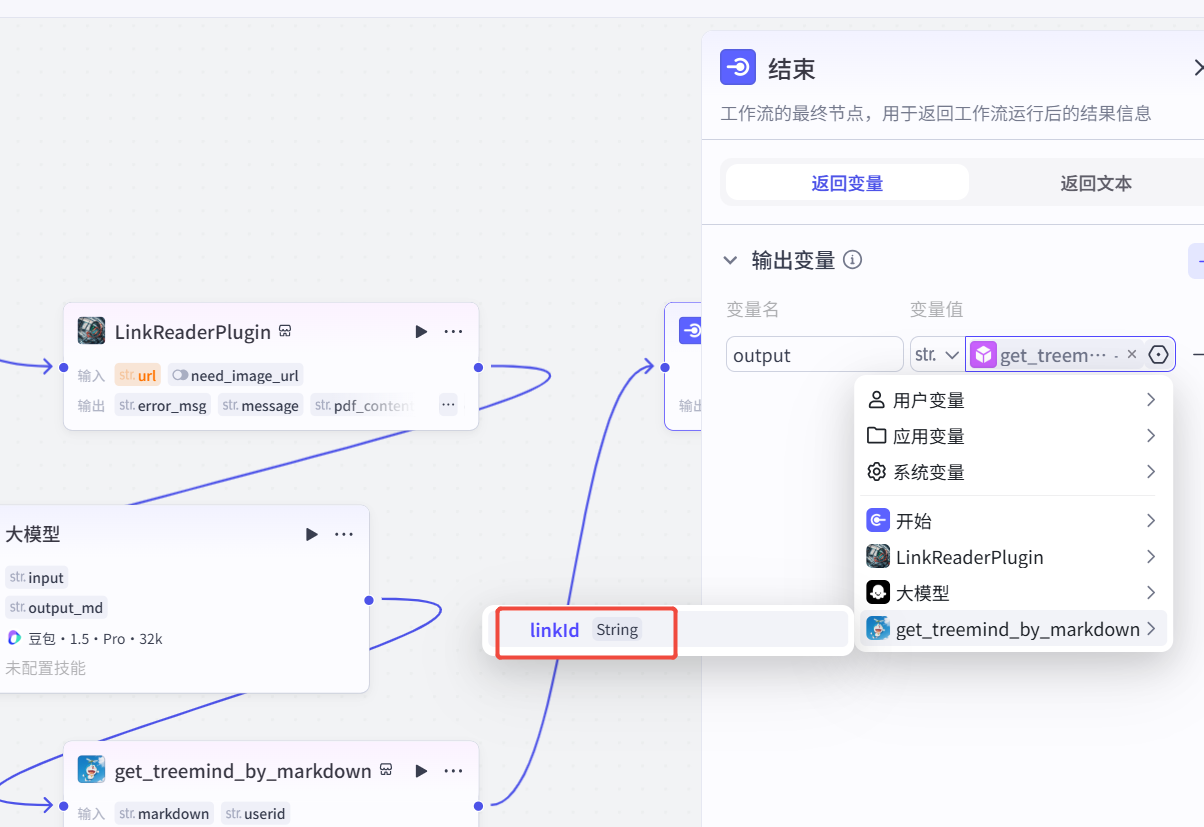
上面的内容都配置完成后我们就可以试运行了,上传一个本地的prd,跑出效果。
跑出的用例十分的赏心悦目哦